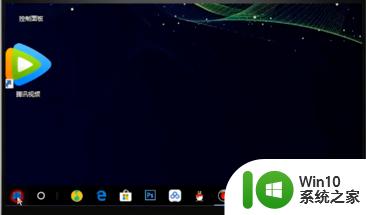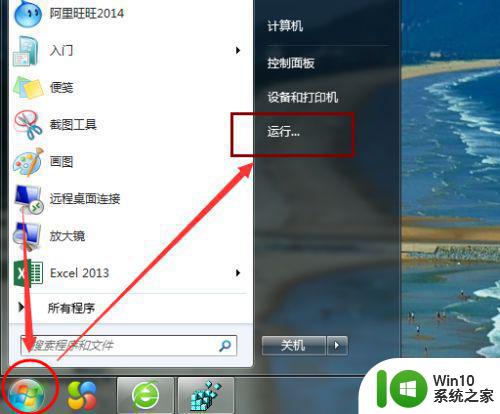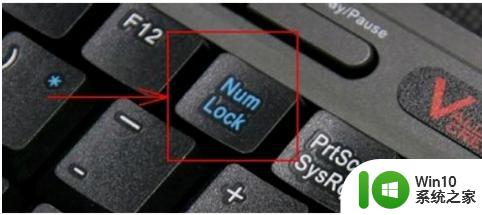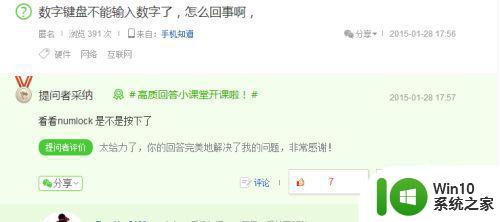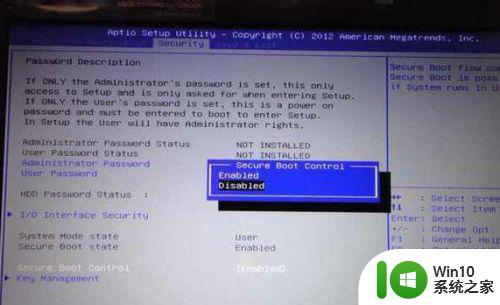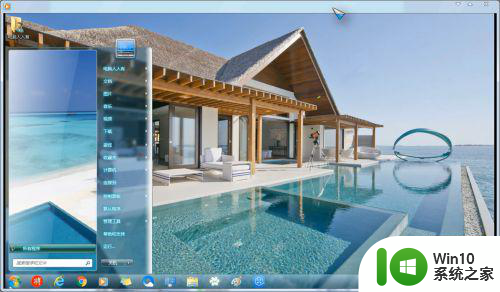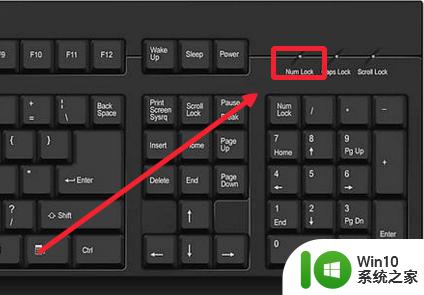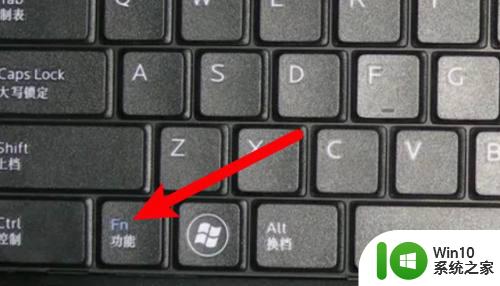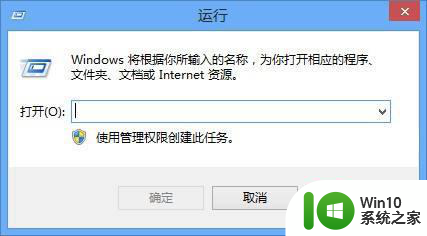win7开机数字键盘怎么默认打开 win7开机自动启用数字键盘的方法
更新时间:2024-01-19 15:47:16作者:xiaoliu
在使用Windows 7操作系统时,许多用户可能遇到了一个问题,即开机后数字键盘默认没有自动启用的情况,对于经常使用数字键盘输入的用户来说,这无疑是一个烦恼。幸运的是我们可以采取一些简单的方法来解决这个问题。下面将介绍一些方法,帮助您在Windows 7开机后默认打开数字键盘,让您的使用体验更加便捷。
具体步骤如下:
1、在桌面按下“win键+r键”组合键打开“运行”对话框。
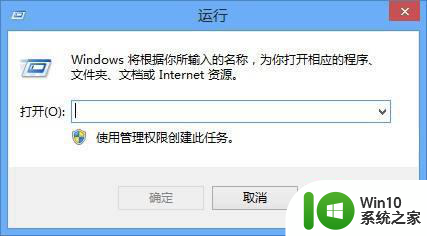
2、在桌面按下“win键+r键”组合键打开“运行”对话框。
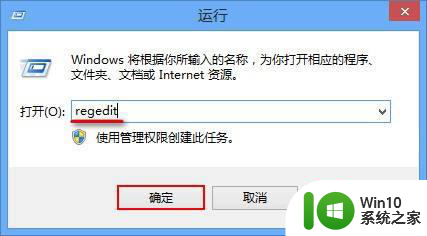
3、进入注册表编辑器后,依次打开“KEY_USERS--DEFAULT--ControlPanel--Keyboard”文件夹。
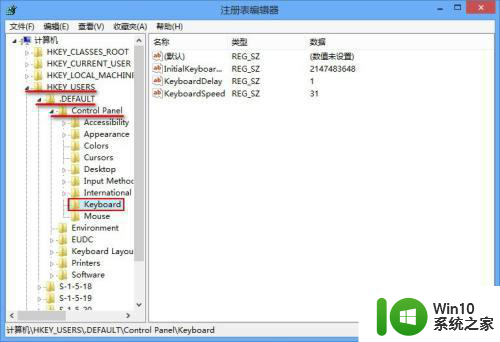
4、右键点击右侧“InitialKeyboardIndicators”值,选取“修改”选项。
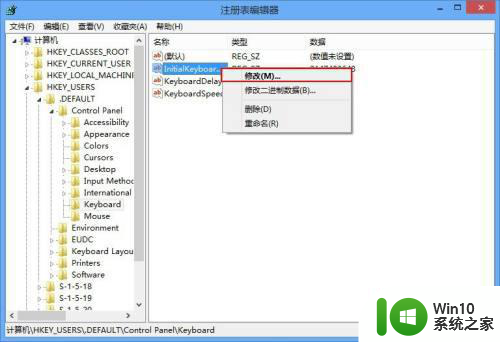
5、将“数值数据”修改成2,按下确定按钮。
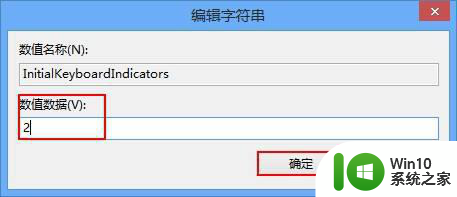
以上就是win7开机数字键盘怎么默认打开的全部内容,有遇到这种情况的用户可以按照小编的方法来进行解决,希望能够帮助到大家。